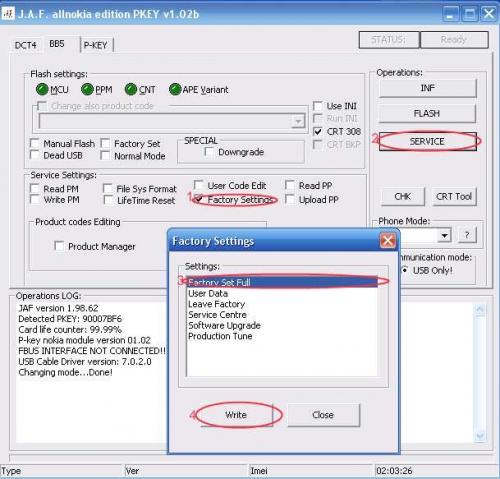Вход
Здравствуйте, гость ( Вход | Регистрация )
 13.2.2009, 0:03 13.2.2009, 0:03
Сообщение
#1
|
||||||||
 Сам по себе        Группа: Старейшины Сообщений: 1968 Регистрация: 25.2.2006 Пользователь №: 148313 Смартфон: IPhone 7 128GB Телефон: Samsung tab s 8.4 Прошивка: 10.3.1 , 6.0.1 Оператор: МТС Город: Кара-Балта Спасибо сказали: 2535 раз(а) |
ПОПРОБОВАЛ ПЕРЕДЕЛАТЬ ПОД ПОСЛЕДНИЕ ПРОШИВКИ Поэтому решать Вам стоит ли всё это делать,т.к. все нижеперечисленные действия вы совершаете на свой страх и риск. Приготовления -Устанавливаем NSU (если вы собрались менять прошивку путем изменения продукт кода) и PC suite( при установке телефон должен быть отлючен от компьютера) и перезагружаемся.. -На время установки и всех манипуляций с JAF необходимо отключить файервол с антивирусом и выгрузить PCSuit, и любой софт который может обращаться к телефону. Выключая PCSuit убедитесь что телефон был предварительно отключен. -Проверяем заряжен ли телефон( лучший вариант - полная зарядка.Пока не будет 3 кубика зарядки и выше - лучше ничего не делать). -Делаем резервное копирование данных( Меню-приложения-диспетчер файлов-резервн. копия-функции-выполнить копирование) Вытаскиваем флеш карту! Иначе некоторые программы могут не восстановиться! 1. Качаем(но можно сразу перехордить ко второму пункту) и ставим прошивку ту которая интересует.. Если её нет, то просим Southnet залить её.. 2.Качаем и ставим JAF+аддон и эмулятор к нему. 3.При установке может вылезти ошибка, мол драйвера не подписаны( в этом случае жмем продолжить), возможно будет ругаться на то, что установлены более свежие драйвера...оставляйте те, которые у вас стоят, также при запуске высветится окно "BOX DRIVER NOT INSTALLED!!!" на это жмем "Ок". Для тех, кто хочет поменять прошивку путем замены продукт кода Для России еще нет новых прошивок и NSU молчит. Мы же меняем свой продукт код, NSU принимает его и выдает вам зарубежную прошивку. Product codes: Белорусский (0559378, 0559237) Украинский (0559383, 0559246) Венгерский (0570122, 0570123) (Синие для синих, красные для красных телефонов) 1. Запускам JAF выбираем вкладку BB5 2. Ставим галку "Product manager" и нажимаем кнопку "Service" 3. В появившемся окне нажаимаем "read values" -> после того как появились данные в верхнем окошке вписываем нужный продукт код. и нажимаем "write values", всё продакт код сменён, выходим, закрываем все окна. Вытаскиваем кабель из тела и снова подключаем, идём в NSU и спокойно прошиваемся.. ИЛИ: 4. Далее можно зайти в тему ,чтобы прочитать дальнейшие инструкции...... Раскрывающийся текст Данная тема посвящена перепрошивке смартфонов Nokia через кабель с помощью официальной программы Nokia Software Updater (NSU)! АППАРАТЫ НА ПЛАТФОРМЕ SYMBIAN 6/7 ДАННЫЙ СПОСОБ НЕ ПОДДЕРЖИВАЮТ! Их можно прошить только в СЦ! Саму программу можно скачать: здесь или здесь Список поддерживаемых устройств Если вашей модели телефона нет в списке, проверьте список позднее — он регулярно пополняется. Официальный F.A.Q. от Nokia по данной программе тут Что нужно знать нам: * Поддерживаются только операционные системы Microsoft Windows 2000, XP, Vista. * Пользовательские данные (контакты, фотографии, сообщения и файлы) и дополнительные приложения, такие как игры Java или приложения Symbian, в ходе обновления с помощью персонального компьютера будут стерты; за исключением смартфонов на Symbian 9.3. * Установить более раннюю, чем текущая, версию программного обеспечения невозможно. Модернизировав ваше устройство, вы не сможете восстановить более раннюю версию. * Гарантия сохраняется для официальных и авторизованных СЦ Nokia! * Процесс установки занимает от 5 до 15 минут, в течение которых работа с телефоном не допускается. * Дисплей телефона может гаснуть в процессе обновления. * Когда начнется обновление, пакет PC Suite выдаст сообщение, что телефон отключен. * Перед началом обновления прошивки отключите сетевые экраны/антивирусы! Почему после перепрошивки через NSU у меня в настройках исчез русский язык? Как его вернуть? Я приобрел аппарат с западной прошивкой. Как мне его руссифицировать? Ваш аппарат «серый», и поэтому NSU подобрал вам прошивку с языковым пакетом для другого региона. Для русификации вашего телефона вам необходимо перепрошить его снова, предварительно изменив product code аппарата на соответствующий российскому региону (с языковым пакетом, содержащим русский язык). Возможные проблемы и их решения: * Мой межсетевой экран в ходе обновления с помощью персонального компьютера выдает сообщение Land Attack. Это нормально? Да, временно разрешите это. * У меня села батарея телефона; могу ли я обновлять программное обеспечение? Если телефон не может быть включен, то обновление программного обеспечения невозможно. Если питание отключится в ходе загрузки, вам придется начать процесс заново или отнести телефон в сервисный центр Nokia. * No software updates available. В настоящий момент нет доступных обновлений вашей версии программного обеспечения. Пожалуйста, попытайтесь позднее. * Could not find supported phone. Это может произойти по следующим причинам: - Телефон неправильно подключен (на дисплее телефона должен быть значок «USB-подключение»; кроме того, для него должен быть выбран режим PC Suite USB). - Телефон не обменивается данными с персональным компьютером (для работы приложения Nokia Software Updater нужен включенный телефон. Большинство телефонов не поддерживает обновление в выключенном состоянии). - Модель телефона не поддерживается приложением Nokia Software Updater. - Модель телефона (например, модифицированный оператором) не поддерживается приложением Nokia Software Updater. - Нет подключения к интернету или подключение блокируется межсетевым экраном. * Software update failed. Это могло произойти по следующим причинам: - Не вставлена SIM-карта – пожалуйста, вставьте SIM-карту. - В ходе обновления произошло отключение питания или интернет-подключения. Обновление могло быть успешно завершено. Выньте батарею и в том случае, если программное обеспечение не обновлено, попробуйте еще раз. - Устройство находится в режиме автономной работы — пожалуйста, выберите обычный режим коротким нажатием клавиши включения/выключения. * Connect charger. Батарея недостаточно заряжена. * Я получаю сообщение Update completed, но устройство не проявляет видимой активности. Что мне делать? Обновление могло быть успешно завершено. Выньте батарею и в том случае, если программное обеспечение не обновлено, попробуйте еще раз. * Я не могу подключиться к пакету Nokia PC Suite после обновления через персональный компьютер. Запустите приложение Nokia Connection Manager из пакета PC Suite (опция Manage Connections) и убедитесь, что опция USB активирована. * Почему мой телефон поменял язык после обновления? После завершения обновления ваш телефон перезагрузится, сменив язык на исходный. Поменять язык можно через Settings > Phone > General > Phone language. * Почему мой телефон поменял код безопасности после обновления? В ходе обновления телефона с помощью персонального компьютера многие настройки (включая ваш код безопасности) могут сброситься на настройки по умолчанию. Введите код безопасности по умолчанию — 12345. Вы можете изменить код безопасности позднее. * Мой телефон «умер» в ходе обновления. Что мне делать? Отнесите телефон в ближайший сервисный центр Nokia. Если телефон находится на гарантии, Nokia отремонтирует телефон в соответствии с обычными условиями гарантии. Если Вы всё таки хотите телефон перепрошить: 1.Еще раз проверьте что телефон заряжен. 2.В телефоне установлена симка и включен режим обычный (наличие флешки роли не играет) 3.Если до этого телефон не прошивали на данном компе, сделайте следующее: *выключите телефон, и подключите его кабелем к компьютеру, нажмите кнопку POWER (1-2 сек.) Должно определиться новое устройство и установиться драйвера: Nokia USB Flashing Generic Nokia USB Flashing Parent если установка прошла с ошибкой -то попробуйте вот эти драйвера  Nokia_Flashing_Cable_Driver_8.23.0.zip ( 284.79 килобайт )
Кол-во скачиваний: 5646
Nokia_Flashing_Cable_Driver_8.23.0.zip ( 284.79 килобайт )
Кол-во скачиваний: 5646В начале вы качали прошивку. Так вот распакуйте ее и киньте в C:\Program Files\Nokia\Phoenix\Products\RM-356 ( т.е все файлы прошивки должны лежать в папке RM-356) Непосредственно прошивка: -Запускаем JAF выбираем вкладку BB5 -Подключаем телефон, выбираем режим PC suite. -Жмем INF Должно высветиться : Раскрывающийся текст Для прошивки выбраны следующие файлы: MCU (основной файл прошивки) : C:\Program Files\Nokia\Phoenix\Products\RM-356\RM-356_20.0.012_prd.core.C00 PPM (языковой пакет) : C:\Program Files\Nokia\Phoenix\Products\RM-356\RM-356_20.0.012_prd.rofs2.V05 CNT (контент) : C:\Program Files\Nokia\Phoenix\Products\RM-356\RM-356_20.0.012_C01_prd.rofs3.fpsx APE Variant file: C:\Program Files\Nokia\Phoenix\Products\RM-356\RM-356_20.0.012.udaerase.fpsx Languages in ppm: English,German,Hungarian,Ukrainian,Russian,Romanian,Bulgarian Done! Ставим галки: Normal Mode, Factory set (сбросит установки на заводские), CRT 308 и USE INI уже должны стоять. - Нажимаем "FLASH" JAF попросит убедиться в правильности выбора файлов прошивки - нажимаем "ОК" Прошивка занимает примерно минуту-полторы (с момента нажатия "FLASH", до включения) -Ждем пока все запишется и телефон САМ включится.(телефон может сам переключиться в TEST или LOCAL mode, просто переключите его в Normal mode (вкладка "Phone mode") либо отключите шнурок и включите его руками.). Дополнительно: По окончанию прошивки в логе может появиться надпись: Setting test mode... Failed! Aborting! Done! Означает это что JAF-у неудалось сделать сброс на заводские настройки (если ставили галку "Factory set") Ничего страшного в этом нет. Сброс можно сделать руками. Раскрывающийся текст Смысл вообще этой строчки - перевод в тест режим - попытка сделать Factory Set (сброс до заводских) если он у Вас не прошел, то просто нужно сделать следующее: 1.Просто вручную перевести его в один из доступных режимов вкладкой Phone Mode. 2.Если при первом способе снова ошибка... И Если телефон висит в Local или Test режиме - просто отключить кабель и подключить снова. (возможно после этого понадобится повторить пункт 1.) Выбрать Опцию Factory Settings (во вкладке Service Settings) и нажать кнопку SERVICE. В появившемся окне по очереди сделать все пункты, или просто первый (предпочтительней), кому как захочется. Cкриншоты к пунктам 1 и 2. Для того, чтобы было понятнее, что и как. Если вы УБИЛИ свой телефон, то выполняем следующие действия (Инструкция по восстановлению от JayDi) : 1. Снимаем заднюю крышку, одстаем батарею и кладем на стол, ждем 5 минут. 2. Втыкаем ее обратно. 3. Опять запускаем J.A.F на вкладке BB5 и ставим галки Factory Set,Manual Flash,Normal mode,DEAD USB. А также снимаем галку с CRT308.( телефон пока не подключайте!!!! ) 4. Нажемаем Use INI и выбираем 5800. 5. Выбираем набор файлов и продукт код из списка 6. Нажимаете FLASH 7. Подключаете телефон и отрывисто-быстро жмем кнопку включения( секунд 3х хватит ). 8. Если все хорошо - начнется прошивка.. вставяляете зарядку и ждете окончания процесса. Если при выборе телефона нет 5800 или нет нужного( полного пакета файлов), то : Раскрывающийся текст Подготавливаете зарядное устройство. Выбираете файлы вручную.... * USE INI не трогаем. * Нажимаем на кнопку первую зеленую MCU (сама прошивка) - выбираем файлик - C:\Program Files\Common Files\Nokia\DataPackage\Products\RM-356\RM-356_11.0.008_prd.core.C00 Если он не будет видеться программой - то нужно его переименовать в RM-356_11.0.008_prd.core.C0R - поменть 0 на R * Затем нажать на вторую зеленую PPM (локализация) выбрать - C:\Program Files\Common Files\Nokia\DataPackage\Products\RM-356\RM-356_11.0.008_prd.rofs2.V05 * Затем нажать на третью зеленую CNT (графика) выбрать - C:\Program Files\Common Files\Nokia\DataPackage\Products\RM-356\RM-356_11.0.008_red_prd.rofs3.fpsx * Затем нажать на четвертую зеленую - APE VARIANT и выбрать - C:\Program Files\Common Files\Nokia\DataPackage\Products\RM-356\RM-356_11.0.008.udaerase.fpsx * Когда все четыре файла буду отображаться в списке выбраных для прошивки, переходим к сл. пункту. Только пути к файлам прошивки у вас будут выглядить так "C:\Program Files\Nokia\Phoenix\Products\RM-356\ ..." Далее переходим к пункту 6. Если после прошивки будет ошибка вроде- APESW: V 11.0.008 VariantSW: V 11.0.008 ROFS1 Prodcode: 0574888 Setting test mode... Failed! Aborting! Done! Все нормально. Просто нужно будет сделать сбросы вручную. В подготовке материала использовалась информация с сайтов smart60 и allnokia,за что им отдельное спасибо.... Не забывайте, что сим-карта должна находиться в телефоне во время перепрошивки! ------------------------------ Взлом v 40.0.005 от команды PNHT Такой вид взлома впервые использовался в телефонах s60 Это модифицированный файл прошивки в который уже встроен RomPatcher+  RM356_40.0.005_023_xxx_U01.uda.zip ( 92.99 килобайт )
Кол-во скачиваний: 1411
RM356_40.0.005_023_xxx_U01.uda.zip ( 92.99 килобайт )
Кол-во скачиваний: 1411Данный файл подсовываем в JAf на вкладку APE Variant И прошиваемся, после чего патчи из архива Patches.zip кидаем в E:/Patches входим в RomPatcher+ включаем патчи и радуемся  Patches.zip ( 1.28 килобайт )
Кол-во скачиваний: 598
Patches.zip ( 1.28 килобайт )
Кол-во скачиваний: 598Так-же после прошивки не забудьте сменить в настройках английский язык на русский Сообщение отредактировал admin - 19.3.2012, 15:43 Спасибо сказали:
d_ch, |
|||||||
|
|
||||||||
Сообщений в этой теме

 vitall035 На всякий случай,хотя 20.0.012 �... 15.3.2009, 11:42
vitall035 На всякий случай,хотя 20.0.012 �... 15.3.2009, 11:42
 dsu
Если такое пишет - все ? Тел�... 11.6.2009, 19:55
dsu
Если такое пишет - все ? Тел�... 11.6.2009, 19:55
 etemplar Ошибка запуска телефона... н... 11.6.2009, 20:26
etemplar Ошибка запуска телефона... н... 11.6.2009, 20:26
 NASA2009 пыталась поменять прошивку... 13.7.2009, 13:42
NASA2009 пыталась поменять прошивку... 13.7.2009, 13:42
 spogi82 Какая именно ошибка, дослов... 13.7.2009, 16:22
spogi82 Какая именно ошибка, дослов... 13.7.2009, 16:22

 NASA2009 вот что пишет
Processing C:\Progra... 13.7.2009, 22:28
NASA2009 вот что пишет
Processing C:\Progra... 13.7.2009, 22:28
 spogi82 Теряет связь с телефоном...
... 14.7.2009, 12:05
spogi82 Теряет связь с телефоном...
... 14.7.2009, 12:05

 NASA2009 когда умер, прошивала через... 14.7.2009, 12:40
NASA2009 когда умер, прошивала через... 14.7.2009, 12:40
 spogi82 Цитатакогда умер, прошивал�... 14.7.2009, 13:24
spogi82 Цитатакогда умер, прошивал�... 14.7.2009, 13:24

 NASA2009 я все удалила
заново устано... 14.7.2009, 16:10
NASA2009 я все удалила
заново устано... 14.7.2009, 16:10
 spogi82 Себя винить не надо, во всём... 15.7.2009, 13:13
spogi82 Себя винить не надо, во всём... 15.7.2009, 13:13
 Botmaster16 * USE INI не трогаем.
* Нажимаем ... 26.7.2009, 0:43
Botmaster16 * USE INI не трогаем.
* Нажимаем ... 26.7.2009, 0:43
 amfor У меня похожая ситуация. Пр�... 26.7.2009, 9:12
amfor У меня похожая ситуация. Пр�... 26.7.2009, 9:12
 Botmaster16 Прошил, все нормально. Толь�... 26.7.2009, 20:25
Botmaster16 Прошил, все нормально. Толь�... 26.7.2009, 20:25
 vit@liy Что же Вы все шьётесь на ста... 26.7.2009, 20:27
vit@liy Что же Вы все шьётесь на ста... 26.7.2009, 20:27
 Nik Sound Ну что попробуем. 27.7.2009, 18:04
Nik Sound Ну что попробуем. 27.7.2009, 18:04
 Евгений Лутфуллин Цитата(vitall035 @ 13.2.2009, 1:03)... 24.8.2009, 13:49
Евгений Лутфуллин Цитата(vitall035 @ 13.2.2009, 1:03)... 24.8.2009, 13:49
 spogi82 Евгений Лутфуллин, читайте... 24.8.2009, 19:53
spogi82 Евгений Лутфуллин, читайте... 24.8.2009, 19:53
 DDSDDS а какая прошивка для 5800 сей�... 27.8.2009, 16:00
DDSDDS а какая прошивка для 5800 сей�... 27.8.2009, 16:00

 fant1g Шьем в дохлом режиме, или кт... 31.1.2010, 17:24
fant1g Шьем в дохлом режиме, или кт... 31.1.2010, 17:24
 spogi82 30.0.011
Можно прошить сервисн... 27.8.2009, 22:04
spogi82 30.0.011
Можно прошить сервисн... 27.8.2009, 22:04
 etemplar и лишаетесь русского языка? 28.8.2009, 10:19
etemplar и лишаетесь русского языка? 28.8.2009, 10:19
 spogi82 В венгерской прошивке прис�... 28.8.2009, 10:51
spogi82 В венгерской прошивке прис�... 28.8.2009, 10:51
 ark999 помогите пожалуста!!
об... 2.9.2009, 0:56
ark999 помогите пожалуста!!
об... 2.9.2009, 0:56
 spogi82 ark999, 30-ю прошивку джафом шит... 2.9.2009, 1:23
spogi82 ark999, 30-ю прошивку джафом шит... 2.9.2009, 1:23

 ark999 прблемка при установке фен�... 2.9.2009, 17:33
ark999 прблемка при установке фен�... 2.9.2009, 17:33
 FartunaN Подскажите, пожалуйста, dead �... 2.9.2009, 19:42
FartunaN Подскажите, пожалуйста, dead �... 2.9.2009, 19:42
 spogi82 ark999,
похоже вам в СЦ дорога... 3.9.2009, 9:28
spogi82 ark999,
похоже вам в СЦ дорога... 3.9.2009, 9:28
 FartunaN Еще вопрос )
У меня телефо�... 3.9.2009, 19:04
FartunaN Еще вопрос )
У меня телефо�... 3.9.2009, 19:04
 spogi82 FartunaN, для этого подключаете... 3.9.2009, 19:26
spogi82 FartunaN, для этого подключаете... 3.9.2009, 19:26
 FartunaN хм...а как же dead режим?! 3.9.2009, 19:36
FartunaN хм...а как же dead режим?! 3.9.2009, 19:36
 spogi82 FartunaN, ну ты же не джафом шит�... 3.9.2009, 19:51
spogi82 FartunaN, ну ты же не джафом шит�... 3.9.2009, 19:51
 SapSet Помогите пожалуйста мне кт�... 23.9.2009, 20:45
SapSet Помогите пожалуйста мне кт�... 23.9.2009, 20:45
 spogi82 SapSet,
Ну во-первых: Если зад�... 24.9.2009, 8:45
spogi82 SapSet,
Ну во-первых: Если зад�... 24.9.2009, 8:45
 801801 Прошил ДЖАФОМ нормально с п... 24.9.2009, 19:56
801801 Прошил ДЖАФОМ нормально с п... 24.9.2009, 19:56
 spogi82 Форматировали и телефон, и �... 24.9.2009, 20:00
spogi82 Форматировали и телефон, и �... 24.9.2009, 20:00
 801801 ЦитатаФорматировали и теле... 24.9.2009, 20:04
801801 ЦитатаФорматировали и теле... 24.9.2009, 20:04
 spogi82 801801,
флэшка при том что хво�... 24.9.2009, 20:17
spogi82 801801,
флэшка при том что хво�... 24.9.2009, 20:17
 801801 Цитатафлэшка при том что хв... 24.9.2009, 20:54
801801 Цитатафлэшка при том что хв... 24.9.2009, 20:54
 Флай Поставил 31.0.101 через NSU, всё �... 31.10.2009, 18:54
Флай Поставил 31.0.101 через NSU, всё �... 31.10.2009, 18:54
 spogi82 Флай,
пробуйте прошить Фен... 2.11.2009, 6:58
spogi82 Флай,
пробуйте прошить Фен... 2.11.2009, 6:58
 JED85 на экране 5800 отказали кнопк... 11.11.2009, 4:44
JED85 на экране 5800 отказали кнопк... 11.11.2009, 4:44
 spogi82 JED85, хард ресет надо делать ... 11.11.2009, 10:39
spogi82 JED85, хард ресет надо делать ... 11.11.2009, 10:39

 JED85 Цитата(spogi82 @ 11.11.2009, 9:39) ... 16.11.2009, 4:52
JED85 Цитата(spogi82 @ 11.11.2009, 9:39) ... 16.11.2009, 4:52
 gerg-dzharik а у меня после прошивки чер�... 26.12.2009, 21:02
gerg-dzharik а у меня после прошивки чер�... 26.12.2009, 21:02
 sergoza Добрый день!
На 5800 после н... 27.12.2009, 2:00
sergoza Добрый день!
На 5800 после н... 27.12.2009, 2:00
 DrSedoy Блин, народ.... Уже 2 часа дум�... 29.12.2009, 1:57
DrSedoy Блин, народ.... Уже 2 часа дум�... 29.12.2009, 1:57
 the007agent большое спасибо всем прош... 31.12.2009, 14:03
the007agent большое спасибо всем прош... 31.12.2009, 14:03
 blackgigolo ребята вы спасли мой тел ог�... 18.1.2010, 23:59
blackgigolo ребята вы спасли мой тел ог�... 18.1.2010, 23:59
 d_ch Подскажите не особо опытно�... 23.1.2010, 17:02
d_ch Подскажите не особо опытно�... 23.1.2010, 17:02
 d_ch Не дождавшись ответа сам ра... 25.1.2010, 11:30
d_ch Не дождавшись ответа сам ра... 25.1.2010, 11:30
 Gold_Ray Отформатируйте после проши... 25.1.2010, 12:01
Gold_Ray Отформатируйте после проши... 25.1.2010, 12:01
 d_ch Первое что сделал - форматн�... 25.1.2010, 16:11
d_ch Первое что сделал - форматн�... 25.1.2010, 16:11
 spogi82 d_ch,Цитатано первый не значи... 25.1.2010, 23:57
spogi82 d_ch,Цитатано первый не значи... 25.1.2010, 23:57

 fant1g Добого времени суток,у меня... 29.1.2010, 23:45
fant1g Добого времени суток,у меня... 29.1.2010, 23:45
 khotabych fant1g, Вам нужно сменить прод�... 29.1.2010, 23:50
khotabych fant1g, Вам нужно сменить прод�... 29.1.2010, 23:50
 spogi82 Эта тема кстати тоже начина... 30.1.2010, 20:44
spogi82 Эта тема кстати тоже начина... 30.1.2010, 20:44
 khotabych В шапку темы добавлен спосо... 31.1.2010, 17:15
khotabych В шапку темы добавлен спосо... 31.1.2010, 17:15
 khotabych fant1g, Не как, только джаф или ... 31.1.2010, 17:44
khotabych fant1g, Не как, только джаф или ... 31.1.2010, 17:44
 spogi82 fant1g,
ЦитатаШьем в дохлом ре... 3.2.2010, 16:10
spogi82 fant1g,
ЦитатаШьем в дохлом ре... 3.2.2010, 16:10
 vit@liy Я шился сразу с 21-й на 40-ю, пр... 3.2.2010, 21:52
vit@liy Я шился сразу с 21-й на 40-ю, пр... 3.2.2010, 21:52

 zander42 Цитата(vit@liy @ 3.2.2010, 21:52) �... 6.2.2010, 6:05
zander42 Цитата(vit@liy @ 3.2.2010, 21:52) �... 6.2.2010, 6:05
 spogi82 vit@liy,
ЦитатаЯ шился сразу с ... 3.2.2010, 22:06
spogi82 vit@liy,
ЦитатаЯ шился сразу с ... 3.2.2010, 22:06
 absurd9999 все здрасте! скажите, а в 4... 5.2.2010, 22:56
absurd9999 все здрасте! скажите, а в 4... 5.2.2010, 22:56
 spogi82 absurd9999,
я так понял речь о по... 6.2.2010, 0:46
spogi82 absurd9999,
я так понял речь о по... 6.2.2010, 0:46
 absurd9999 spogi82, да, телефон уже больше ... 6.2.2010, 15:19
absurd9999 spogi82, да, телефон уже больше ... 6.2.2010, 15:19
 spogi82 absurd9999, Цитатаа можна ли вкл�... 7.2.2010, 17:45
spogi82 absurd9999, Цитатаа можна ли вкл�... 7.2.2010, 17:45
 spogi82 Вопрос ... JAF коннектили с те�... 26.2.2010, 7:28
spogi82 Вопрос ... JAF коннектили с те�... 26.2.2010, 7:28
 vit@liy Michael просто вопрос: Вы получ... 27.2.2010, 22:15
vit@liy Michael просто вопрос: Вы получ... 27.2.2010, 22:15

 e06mns vit@liy Тело куплено на Амазон�... 28.2.2010, 2:08
e06mns vit@liy Тело куплено на Амазон�... 28.2.2010, 2:08
 lon.wolf Доброго времени суток !... 2.3.2010, 14:28
lon.wolf Доброго времени суток !... 2.3.2010, 14:28

 e06mns lon.wolf Похоже что у вас та же ... 2.3.2010, 20:37
e06mns lon.wolf Похоже что у вас та же ... 2.3.2010, 20:37
 Southnet Дохлые дрова прописаться н�... 3.3.2010, 4:56
Southnet Дохлые дрова прописаться н�... 3.3.2010, 4:56
 MoreEmotions Приветствую
Перепрошил св�... 28.4.2010, 15:39
MoreEmotions Приветствую
Перепрошил св�... 28.4.2010, 15:39
 mag07 Добрый день!
Столкнулся с... 7.6.2010, 11:58
mag07 Добрый день!
Столкнулся с... 7.6.2010, 11:58
 spogi82 MoreEmotions,
версию винды потру�... 7.6.2010, 13:31
spogi82 MoreEmotions,
версию винды потру�... 7.6.2010, 13:31

 mag07 Да, вы правы Тело просто ра... 13.6.2010, 17:49
mag07 Да, вы правы Тело просто ра... 13.6.2010, 17:49
 spogi82 mag07,
после прошивки желател... 13.6.2010, 20:27
spogi82 mag07,
после прошивки желател... 13.6.2010, 20:27
 Southnet Формат на смартах после про... 13.6.2010, 20:31
Southnet Формат на смартах после про... 13.6.2010, 20:31
 spogi82 ззы: можно было не ждать пок... 13.6.2010, 21:12
spogi82 ззы: можно было не ждать пок... 13.6.2010, 21:12
 buriat13 Здравствуйте! Спасибо ва�... 10.7.2010, 17:41
buriat13 Здравствуйте! Спасибо ва�... 10.7.2010, 17:41
 spogi82 Цитатапосле перепрошивки у... 10.7.2010, 19:33
spogi82 Цитатапосле перепрошивки у... 10.7.2010, 19:33
 Southnet менять фильтра дисплея(а лу... 11.7.2010, 0:23
Southnet менять фильтра дисплея(а лу... 11.7.2010, 0:23
 MrBoTuHoK Всем привет. Принесли убиты... 18.8.2010, 3:30
MrBoTuHoK Всем привет. Принесли убиты... 18.8.2010, 3:30
 Altanets MrBoTuHoK, тело должно войти в tes... 23.8.2010, 22:25
Altanets MrBoTuHoK, тело должно войти в tes... 23.8.2010, 22:25
 Southnet Может не актуально уже,но в�... 15.9.2010, 22:31
Southnet Может не актуально уже,но в�... 15.9.2010, 22:31
 tamagod привет
все сделал, как напи�... 3.12.2010, 8:55
tamagod привет
все сделал, как напи�... 3.12.2010, 8:55

 tamagod в ЖАФе при прошивке обязате... 3.12.2010, 11:04
tamagod в ЖАФе при прошивке обязате... 3.12.2010, 11:04
 sergopsv ссылка на прошивку для 5800 б�... 10.1.2011, 18:30
sergopsv ссылка на прошивку для 5800 б�... 10.1.2011, 18:30
 Altanets sergopsv, через Navifirm http://series60.ru/f... 11.1.2011, 8:46
Altanets sergopsv, через Navifirm http://series60.ru/f... 11.1.2011, 8:46
 sergopsv ВЫХОД НАШЕЛСЯ!
1.Друг обно... 11.1.2011, 20:16
sergopsv ВЫХОД НАШЕЛСЯ!
1.Друг обно... 11.1.2011, 20:16
 mk5 sergopsv, в NSS тоже ничего сложн�... 11.1.2011, 21:18
mk5 sergopsv, в NSS тоже ничего сложн�... 11.1.2011, 21:18
 sergopsv Цитата(mk5 @ 11.1.2011, 20:18) serg... 11.1.2011, 23:38
sergopsv Цитата(mk5 @ 11.1.2011, 20:18) serg... 11.1.2011, 23:38
 Altanets NSS очень давно не обновляла�... 12.1.2011, 7:23
Altanets NSS очень давно не обновляла�... 12.1.2011, 7:23
 sergopsv А вот и проблемка после обн�... 12.1.2011, 18:24
sergopsv А вот и проблемка после обн�... 12.1.2011, 18:24
 spogi82 Флэшку форматировать и по н... 12.1.2011, 21:40
spogi82 Флэшку форматировать и по н... 12.1.2011, 21:40

 sergopsv Цитата(spogi82 @ 12.1.2011, 20:40) ... 15.1.2011, 19:44
sergopsv Цитата(spogi82 @ 12.1.2011, 20:40) ... 15.1.2011, 19:44
 Артём Чем бы не прошивали Феникс,�... 15.1.2011, 21:33
Артём Чем бы не прошивали Феникс,�... 15.1.2011, 21:33  |
1 чел. читают эту тему (гостей: 1, скрытых пользователей: 0)
Пользователей: 0

|
Текстовая версия | Сейчас: 7.4.2025, 11:57 |








 Уменьшено до 15%
Уменьшено до 15%